Ps如何制作木制相框的效果 Ps制作木制相框效果的方法教程
发布时间:2020-05-20 16:54:49 作者:佚名  我要评论
我要评论
小伙伴们你们知道在Photoshop如何制作木制相框呢?今天小编很乐意与大家分享在Photoshop制作木制相框的详细方法,一起来看看吧
小伙伴们你们知道在Photoshop如何制作木制相框呢?今天小编很乐意与大家分享在Photoshop制作木制相框的详细方法,有需要的朋友快来了解一下吧。
Photoshop制作木制相框的详细方法

新建一个800*800的图层

Ctrl+A对图层进行全选,菜单:选择-储存选区-确定

菜单:图像-画布大小,宽度和高度各增加6厘米

菜单:选择-载入选区-确定,再执行:选择-反向

在图层面板上新建一个图层。

背景色设置为816f3d,菜单:编辑-填充-背景色

菜单:滤镜-杂色-添加杂色,确定

菜单:滤镜-模糊-动感模糊,角度为0 距离为30px

添加图层样式-斜面与浮雕

把照片粘贴过来,并调整好大小

添加图层样式-内阴影

最终效果如图所示

上面就是小编为大家讲述的Photoshop制作木制相框的详细步骤,一起来学习学习吧。相信是可以帮助到一些新用户的。
相关推荐
相关文章
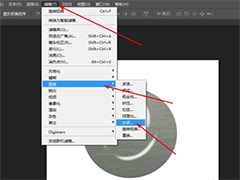 ps怎么样才能制作出水旋涡的效果?今天就来讲解photoshop制作水旋涡的基础操作,下文就是photoshop制作水旋涡的操作教程,一起来看看吧2020-05-20
ps怎么样才能制作出水旋涡的效果?今天就来讲解photoshop制作水旋涡的基础操作,下文就是photoshop制作水旋涡的操作教程,一起来看看吧2020-05-20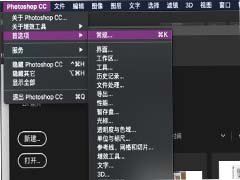 Photoshop CC 2020怎么关闭主页屏幕?ps2020打开每次都会出现主页屏幕,以前的老版本是没有的,想要关闭,该怎么关闭呢?下面我们就来看看详细的教程,需要的朋友可以参考2020-05-18
Photoshop CC 2020怎么关闭主页屏幕?ps2020打开每次都会出现主页屏幕,以前的老版本是没有的,想要关闭,该怎么关闭呢?下面我们就来看看详细的教程,需要的朋友可以参考2020-05-18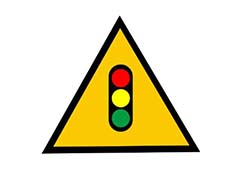 ps怎么设计注意信号灯的交通标志警告牌?平时路上我们能看到很多道路标志牌,想要画一个注意信号灯的交通标志,该怎么绘制呢?下面我们就来看看详细的教程,需要的朋友可以2020-05-17
ps怎么设计注意信号灯的交通标志警告牌?平时路上我们能看到很多道路标志牌,想要画一个注意信号灯的交通标志,该怎么绘制呢?下面我们就来看看详细的教程,需要的朋友可以2020-05-17 ps怎么设计一款现金优惠券图标?优惠券是日常生活中比较常见的东西,想要设计代金券,该怎么设计呢?下面我们就来看看ps优惠券的绘制方法,需要的朋友可以参考下2020-05-15
ps怎么设计一款现金优惠券图标?优惠券是日常生活中比较常见的东西,想要设计代金券,该怎么设计呢?下面我们就来看看ps优惠券的绘制方法,需要的朋友可以参考下2020-05-15 ps怎么设计陡坡的交通标志? 路上经常能看到很多交通标志,想要设计一款陡坡标志,该怎么绘制呢?下面我们就来看看ps陡坡交通标志牌的画法,需要的朋友可以参考下2020-05-15
ps怎么设计陡坡的交通标志? 路上经常能看到很多交通标志,想要设计一款陡坡标志,该怎么绘制呢?下面我们就来看看ps陡坡交通标志牌的画法,需要的朋友可以参考下2020-05-15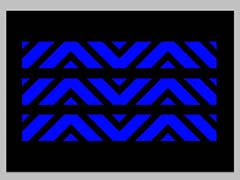
ps怎么快速制作蓝色斜纹拼贴效果的背景? ps做斜纹背景的技巧
ps怎么快速制作蓝色斜纹拼贴效果的背景?ps中想要制作一个蓝色斜纹拼贴的背景图,该怎么设计这个背景图呢?下面我们就来看看详细的教程,需要的朋友可以参考下2020-05-11
ps怎么用色块给文字添加三维立体效果? ps立体字的制作方法
ps怎么用色块给文字添加三维立体效果?ps中想要绘制一个三维立体的文字效果,该怎么制作立体字呢?下面我们就来看看详细的教程,需要的朋友可以参考下2020-04-29 PS怎么鼠绘阳光下的树叶矢量图?ps中想要手绘一个矢量的树叶,该怎么绘制阳光下的树叶矢量图呢?下面我们就来看看详细的教程,需要的朋友可以参考下2020-04-27
PS怎么鼠绘阳光下的树叶矢量图?ps中想要手绘一个矢量的树叶,该怎么绘制阳光下的树叶矢量图呢?下面我们就来看看详细的教程,需要的朋友可以参考下2020-04-27 ps怎么快速设计选中复选框图标?平时做题目的时候,经常能见到复选框图标,想要设计一个复选框图标,该怎么设计呢?下面我们就来看看ps复选框标志的画法,需要的朋友可以参2020-04-13
ps怎么快速设计选中复选框图标?平时做题目的时候,经常能见到复选框图标,想要设计一个复选框图标,该怎么设计呢?下面我们就来看看ps复选框标志的画法,需要的朋友可以参2020-04-13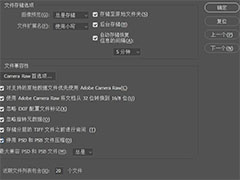
ps2019cc文件扩展名怎么设置大小? PS扩展名的设置方法
ps2019cc文件扩展名怎么设置大小?ps中想要设置文件扩展名的大小,该怎么设置呢?下面我们就来看看PS扩展名的设置方法,需要的朋友可以参考下2020-04-09



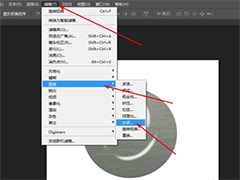
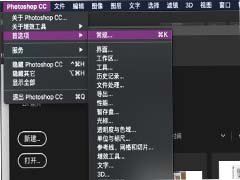
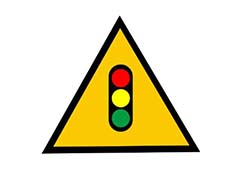


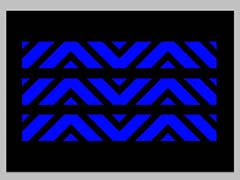



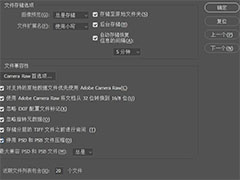
最新评论